文章編號: 000124563
Dell Endpoint Security Suite Enterprise for Linux installeren
摘要: Dell Data Security Endpoint Security Suite Enterprise for Linux kan met behulp van deze instructies worden geïnstalleerd.
文章內容
症狀
- Vanaf mei 2022 heeft Dell Endpoint Security Suite Enterprise het einde van het onderhoud bereikt. Dit product en de artikelen worden niet meer bijgewerkt door Dell. Raadpleeg voor meer informatie het productlevenscyclusbeleid (einde support/einde levensduur) voor Dell Data Security. Als u vragen heeft over alternatieve artikelen, neem dan contact op met uw verkoopteam of neem contact op met endpointsecurity@dell.com.
- Raadpleeg Eindpuntbeveiliging voor meer informatie over huidige producten.
In dit artikel wordt beschreven hoe u Dell Data Security Endpoint Security Suite Enterprise for Linux installeert.
Betreffende producten:
Dell Endpoint Security Suite Enterprise voor Linux
Betreffende versies:
v1.0.0 en hoger
Betreffende besturingssystemen:
Linux
原因
Niet van toepassing.
解析度
Het installatieproces voor Dell Data Security Endpoint Security Suite Enterprise for Linux wordt afgehandeld met behulp van de opdrachtregel.
- Open Terminal.
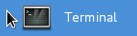
- Typ
sudo tar –xvf '/FilePathA/DellESSE.tar.gz' –C /FilePathBen druk op Enter in Terminal.

- In het bovenstaande voorbeeld:
- FilePath is het pad waar de tar.gz zich bevindt.
- Voorbeeld van FilePathA = /home/admin/Desktop/Downloads/
- FilePathB is het pad waarnaar de tar.gz wordt uitgepakt.
- Voorbeeld van FilePathB = /home/admin/Desktop/ESSE
- FilePath is het pad waar de tar.gz zich bevindt.
- Opdrachten zijn hoofdlettergevoelig.
- De voorbeeldpaden kunnen in uw omgeving verschillen.
- Typ
sudo 'filepath/install.sh'het uitgepakte installatiepakket in Terminal en druk op Enter.

- Vul het wachtwoord in voor de gebruikte account en druk op Enter.

- Vul het IP- of DNS-adres van de Dell Security Management Server in en druk op Enter.

- Vul de poort van de kernserverservice van de Dell Security Management Server in en druk op Enter.

- Druk op Y wanneer u wordt gevraagd om het DellESSE pakket en de bijbehorende afhankelijkheden te installeren en druk vervolgens op Enter.
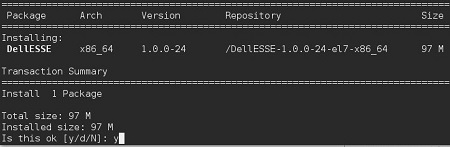
- Als u om goedkeuring van de vingerafdruk wordt gevraagd, drukt u op Y. Ga anders naar stap 9.

- Druk op Y om het CylanceDellATPPlugin-pakket te installeren en druk vervolgens op Enter.
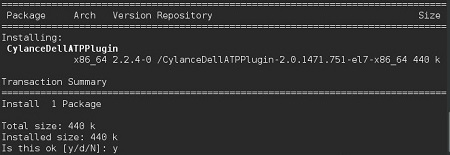
- Druk op Y om het DellAdvancedThreatProtection-pakket te installeren en druk vervolgens op Enter.
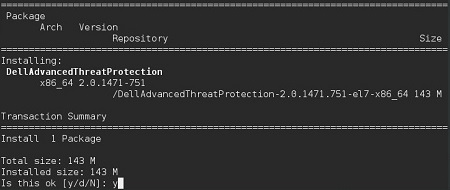
- Zodra de installatie is voltooid, typt
Exitu en drukt u op Enter.
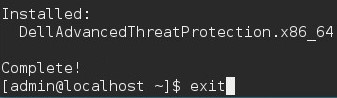
Als u contact wilt opnemen met support, raadpleegt u de internationale telefoonnummers voor support van Dell Data Security.
Ga naar TechDirect om online een aanvraag voor technische support te genereren.
Voor meer informatie over inzichten en hulpbronnen kunt u zich aanmelden bij het Dell Security Community Forum.
其他資訊
影片
文章屬性
受影響的產品
Dell Endpoint Security Suite Enterprise
上次發佈日期
20 12月 2022
版本
11
文章類型
Solution